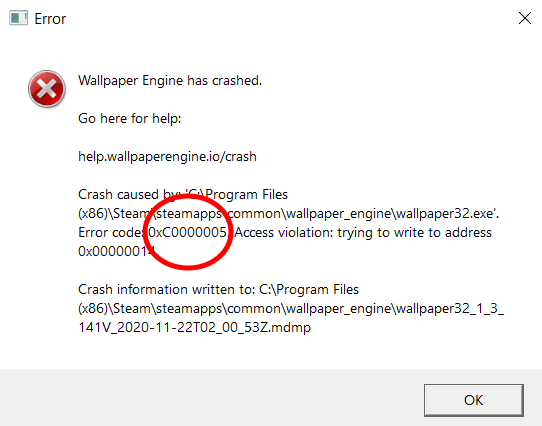что делать если wallpaper engine выдает ошибку
# Некорректное отображение окна Wallpaper Engine
Обозреватель Wallpaper Engine обычно не работает из-за неисправных драйверов видеокарты или проблем с программой-антивирусом. Вы найдете подробную информацию по этой проблеме ниже.
Обратите внимание В данной статье рассматривается проблема Wallpaper Engine, которая делает интерфейс неисправным или при которой он отображается черным. Если черными отображаются обои, вам нужна статья Черный экран / Видео не воспроизводится.
# Обозреватель Wallpaper Engine черный или белый
В большинстве случаев, данная проблема вызвана ошибочной блокировкой пользовательского интерфейса Wallpaper Engine программой-антивирусом. Пожалуйста, занесите программу Wallpaper Engine в список исключений вашего антивируса. В первую очередь это касается ее загрузочных файлов и в особенности файла wallpaper_engine/bin/ui32.exe.
Иногда после этого необходимо провести проверку целостности файлов Wallpaper Engine или даже переустановить программу, если антивирус заблокировал некоторые важные файлы без возможности восстановления:
Если после того, как вы настроили список исключений антивируса, проверка файлов с помощью Steam не решила ошибку, попробуйте переустановить Wallpaper Engine через Steam. Если ваш антивирус слишком хищный, он может даже заблокировать без возможности восстановления пути к файлам, которые использует Wallpaper Engine. В этом случае необходимо сначала удалить антивирус, а затем установить Wallpaper Engine в другой каталог. По желанию для этого можно создать новую библиотеку игр в Steam.
Если проблема не была решена, отключите Wallpaper Engine. Затем перезапустите Wallpaper Engine, использовав для этого третий вариант запуска программы в Steam (Пользовательский интерфейс в безопасном режиме).
# Интерфейс Wallpaper Engine отображается с зелеными артефактами или белыми линиями
У вас неисправны или неправильно настроены драйвера видеокарты. Загрузите последнюю версию драйверов для вашей видеокарты (даже если у вас уже установлена последняя версия) и проведите чистую переустановку. Чтобы точно очистить систему от неисправных файлов и старых настроек, важно сначала удалить драйверы, а потом установить последнюю версию.
Если проблема не была решена, отключите Wallpaper Engine. Затем перезапустите Wallpaper Engine, использовав для этого третий вариант запуска программы в Steam (Пользовательский интерфейс в безопасном режиме).
Интерфейс Wallpaper Engine отображается с белыми линиями: у вас включена функция Nvidia Image Sharpening (повышение резкости) для всех программ. Выключите эту функцию на драйверах Nvidia или проведите чистую переустановку драйверов Nvidia, полностью удалив старую версию с системы.

# Пользовательский интерфейс Wallpaper Engine поврежден в результате редкой ошибки в работе оверлея Steam
Еще одна возможная причина, по которой у вас открывается черное окно программы — редко встречающаяся ошибка, связанная с работой оверлея Steam. Попробуйте следующее:
Полностью выключите Wallpaper Engine (нажмите правой кнопкой мыши на значок программы в панели задач и выберите «Выход»). Затем откройте Steam, нажмите правой кнопкой мыши на Wallpaper Engine, выберите «Свойства…» и затем снимите флажок «Включить оверлей Steam в игре». После отключения оверлея попробуйте перезапустить Wallpaper Engine через Steam.
Что делать если wallpaper engine выдает ошибку
Здравствуйте, мы сейчас изучаем эту проблему. Можете ли вы переключиться на бета-версию Wallpaper Engine и протестировать ее там:
Выключите Wallpaper Engine полностью.
Щелкните правой кнопкой мыши Wallpaper Engine в Steam и выберите Свойства.
Нажмите на крайнюю правую вкладку под названием BETAS.
Выберите ветку бета в меню выше и выберите закрыть.
Steam должен немедленно начать загрузку обновления. После загрузки запустите Wallpaper Engine через Steam, чтобы установить бета-обновление.
Если у вас возникла проблема снова, вы можете сделать снимок экрана с сообщением об ошибке? Ошибка была улучшена в бета-версии и будет содержать больше технических деталей.
Здравствуйте, мы сейчас изучаем эту проблему. Можете ли вы переключиться на бета-версию Wallpaper Engine и протестировать ее там:
Выключите Wallpaper Engine полностью.
Щелкните правой кнопкой мыши Wallpaper Engine в Steam и выберите Свойства.
Нажмите на крайнюю правую вкладку под названием BETAS.
Выберите ветку бета в меню выше и выберите закрыть.
Steam должен немедленно начать загрузку обновления. После загрузки запустите Wallpaper Engine через Steam, чтобы установить бета-обновление.
Если у вас возникла проблема снова, вы можете сделать снимок экрана с сообщением об ошибке? Ошибка была улучшена в бета-версии и будет содержать больше технических деталей.
# Аварийное завершение работы Wallpaper Engine
Wallpaper Engine — тщательно тестируемая и хорошо продуманная программа с миллионами пользователей, поэтому сбои достаточно редко бывают вызваны именно внутренними ошибками. Если в сообщении об аварийном завершении работы упомянуты файлы .dll, пожалуйста, пройдитесь по приведенному ниже списку и попробуйте найти конкретный файл .dll, который приводит к сбоям в вашем случае:
Согласно отчетам от пользователей, практически во всех случаях аварийного завершения работы причиной сбоя являются неисправные драйверы видеокарты, антивирусы или ошибки в других неисправных программах, которые дестабилизируют работу компьютера.
# Аварийное завершение работы Wallpaper Engine: быстрое решение
Если вы не уверены, что стало причиной сбоя в работе Wallpaper Engine, пожалуйста, проведите чистую переустановку драйверов видеокарты. Это значит, что сначала нужно удалить драйверы и после их полной деинсталляции заново установить последнюю версию. Некоторые драйверы предлагают опцию «Выполнить чистую установку» в разделе расширенных настроек. Обязательно выберите эту опцию, чтобы автоматически удалить все остаточные файлы, связанные с неисправными драйверами. Последние версии драйверов от основных производителей видеокарт можно скачать по ссылкам:
Если у вас установлен антивирус, обязательно добавьте Wallpaper Engine в исключения в его настройках (этот пункт не касается Windows Defender). В некоторых случаях после этого бывает необходимо переустановить Wallpaper Engine, поскольку антивирус может нарушать целостность некоторых файлов или блокировать их без возможности восстановления. Убедитесь, что ваш антивирус игнорирует каталог wallpaper_engine и в особенности все exe-файлы:
Также обязательно проведите проверку целостности файлов Wallpaper Engine с помощью Steam:
В особых случаях вам может потребоваться удалить Wallpaper Engine и вручную удалить каталог wallpaper_engine, а затем переустановить приложение, задав перед этим менее строгие настройки антивируса.
# Аварийное завершение работы после гибернации / спящего режима
Если Wallpaper Engine аварийно завершает работу после гибернации системы, это значит, что у Windows возникают сложности с одновременным восстановлением драйверов видеокарты и Wallpaper Engine. Гибернация в Windows — не самый надежный процесс. Чтобы обойти эту проблему, включите в Wallpaper Engine опцию Безопасный старт после гибернации. С ней после гибернации системы Wallpaper Engine пытается автоматически перезапуститься, не рассчитывая на правильную работу Windows.
# Wallpaper Engine has crashed / Код ошибки «0xC0000005»
Это сообщение об ошибке чаще всего вызвано антивирусными программами или неисправными драйверами. Если вы используете антивирусную программу, то, скорее всего, именно она является причиной такого сбоя, даже если сообщений об активности приложения не появлялось. Настройте антивирус таким образом, чтобы он игнорировал каталог установки wallpaper_engine и все важные исполняемые файлы Wallpaper Engine. Более подробную информацию см. в разделе «Аварийное завершение работы Wallpaper Engine: быстрое решение» выше.
Если у вас не установлена антивирусная программа, переустановите все важные драйверы и попробуйте переключиться на 64-разрядную версию Wallpaper Engine (или 32-разрядную версию, если вы уже использовали 64-разрядную).
В некоторых случаях это также может быть вызвано тем, что другие приложения влияют на работу Wallpaper Engine. Это касается приложений, которые встраивают код в Wallpaper Engine или каким-либо образом значительно изменяют установку Windows.
# Сбои Wallpaper Engine, вызванные сторонними программами
# KERNELBASE.dll / ntdll.dll
В данном случае сбой произошел в самом ядре Windows. Обычно причиной подобного сбоя являются антивирусные программы или неисправные драйверы видеокарты. Подробную информацию по решению этой проблемы см. в разделе «Быстрое решение» выше. Также подобный сбой может быть вызван неисправностями в самой системе. Восстановить потенциально неисправные файлы Windows можно с помощью средства проверки системных файлов Microsoft:
# d3d11.dll
В данном случае сбой произошел в DirectX. Обычно причиной подобного сбоя являются антивирусные программы или неисправные драйверы видеокарты. Подробную информацию по решению этой проблемы см. в разделе «Быстрое решение» выше. Также подобный сбой может быть вызван неисправностями в самой системе. Восстановить потенциально неисправные файлы Windows можно с помощью средства проверки системных файлов Microsoft:
# mfplat.dll
В данном случае сбой произошел в Windows Media Foundation. Причиной подобного сбоя могут быть неисправные драйверы видеокарты, но чаще проблема связана с неисправными или отсутствующими видеокодеками в системе. В этом видео мы рассказываем, как устранить такие сбои:
# AudioSes.dll
В данном случае сбои в работе обычно бывают вызваны проблемами в самой системе Windows. Попробуйте переустановить последнюю версию драйверов звуковой карты — это может решить проблему. Кроме того, попробуйте на вкладке Производительность настроек Wallpaper Engine для опции Другое приложение воспроизводит аудио выбрать значение Продолжать работу.
# atiumdag.dll / atiumd64.dll
Обратите внимание Перед переустановкой установите флажок «Выполнить чистую установку» или удалите текущую версию драйверов вручную. Если драйверы на вашем компьютере неисправны, важно полностью удалить их перед установкой новой версии.
# nvwgf2umx.dll / nvwgf2um.dll
В работе драйверов Nvidia происходят сбои. Перейдите на сайт Nvidia, загрузите последнюю версию драйверов и установите ее:
Обратите внимание Перед переустановкой установите флажок «Выполнить чистую установку» или удалите текущую версию драйверов вручную. Если драйверы на вашем компьютере неисправны, важно полностью удалить их перед установкой новой версии.
# igdumd64.dll / igd10umd64.dll / igdumdx32.dll / igd10umd32.dll
В работе драйверов Intel происходят сбои. Перейдите на сайт Intel, загрузите последнюю версию драйверов и установите ее:
# RZChromaSDK.dll / RzChromaSDK64.dll
В данном случае сбой произошел в Razer Chroma, которая является частью Razer Synapse. Обычно причиной является неправильная установка Razer Synapse. В большинстве случаев чистая переустановка Razer Synapse устраняет следующие типы сбоев:
Чистая переустановка всего программного обеспечения Razer
Убедитесь, что программа Wallpaper Engine выключена при переустановке Razer Synapse.
Повторная установка не решает проблему
Если проблема не решена переустановкой Razer Synapse, причина может быть во внутренних ошибках Razer Synapse. Ранее они возникали из-за дефектных обновлений Razer Synapse. Попробуйте отключить плагин LED-подсветки («iCUE & Chroma SDK») в разделе Плагины в настройках Wallpaper Engine до тех пор, пока эта проблема не будет устранена в будущем обновлении Razer Synapse.
Если сбои не исчезнут даже после чистой переустановки Razer Synapse, пожалуйста, обратитесь в службу поддержки Razer напрямую и сообщите об этом. Если вам не смогли помочь, обратитесь к нам за техподдержкой: мы проанализируем эти сбои и также направим отчет команде разработчиков Razer Synapse, однако Razer должен быть основным контактным лицом для решения этой проблемы.
# MMDEvAPI.dll
Сбои подобного типа происходят по причине неисправности ПО, обрабатывающего на вашем компьютере звук. Обычно аварийное завершение работы связано с программами для улучшения качества звука, которые предустанавливаются на многие ноутбуки. Подобные программы часто приводят к сбоям в работе системы, поскольку плохо взаимодействуют с Windows. Поищите на вашем компьютере программы Sonic Studio и Nahimic и обновите их. Если вы не найдете обновлений для этих программ, их можно просто удалить, поскольку они не являются необходимыми для нормального воспроизведения звука.
# fraps32.dll
Сбой был вызван Fraps — программой для подсчета количества кадров в секунду (FPS) и захвата видео с экрана. Обновления для Fraps не выпускались с 2013 года, и в целом эта программа очень сильно устарела. Пожалуйста, воспользуйтесь альтернативными программами: к аварийному завершению работы приводит ошибка в Fraps, которая, возможно, никогда не будет исправлена, поскольку разработка этой утилиты заброшена.
# Crash error 0xc000007b
Это сообщение означает, что один из модулей Windows был поврежден. Обычно в таких случаях оказывается неисправен сам DirectX. Попробуйте вручную удалить эти файлы:
Затем установите их заново с помощью инструмента установки DirectX 9: C:\Program Files (x86)\Steam\steamapps\common\wallpaper_engine_CommonRedist\DirectX\Jun2010\dxsetup.exe (точное расположение файлов будет зависеть от того, где у вас находится каталог установки wallpaper_engine).
Если вы ошибка продолжает возникать, это значит, что поврежден еще и другой модуль DirectX. Обычно это указывает на более серьезные проблемы в самой системе Windows, без исправления которых Wallpaper Engine работать не будет.
# Аварийное завершение работы или зависание системы
Wallpaper Engine не влияет на другие программы и сама по себе не может стать причиной аварийного завершения работы системы. Если во время работы Wallpaper Engine система или сторонние программы аварийно завершают работу или система зависает и выдает синий экран, скорее всего причина заключается в одной из следующих проблем:
Wallpaper Engine не устанавливает никаких драйверов, не заменяет системные файлы и не совершает опасных или сомнительных действий, которые могут привести к аварийному завершению работы системы или сторонних программ.
Ошибки Wallpaper Engine в худшем случае могут привести к сбою работы самой Wallpaper Engine. Ни одна ошибка в Wallpaper Engine не может вызвать аварийное завершение работы всей системы или сторонних программ. Это просто невозможно: архитектура Windows не позволяет подобного, и эти правила распространяются и на Wallpaper Engine.
# Аварийное завершение работы системы: поиск причины
Для работы Wallpaper Engine требуются три элемента — 3D-ускорение, видеоускорение и возможность воспроизведения звука. Вы можете найти источник проблемы методом исключения. Попробуйте использовать обои разных типов. Например, если сбои возникают только при использовании обоев типа «видео», проблема может быть связана с декодирующим видео устройством видеокарты. Система Windows сама по себе не использует это устройство, как и большинство игр, поэтому вы вряд ли могли столкнуться с этой проблемой во время игры.
Если у вас появляется синий экран, поищите информацию по коду ошибки. В интернете будет много советов, которые могут вам помочь, поскольку это глобальная проблема системы.
Любые программы записи и программы, накладывающиеся поверх экрана, могут вызывать сбои в работе; попробуйте их отключить. Это касается и Geforce Experience.
Попробуйте воспользоваться инструментом сканирования. Он сверяется со списком распространенных программ, о которых достоверно известно, что они конфликтуют с Wallpaper Engine, и сообщает, если одна из них запущена на вашем компьютере. Нажмите сюда.
Что делать если wallpaper engine выдает ошибку
Wallpaper Engine
Имя модуля с ошибкой: StackHash_4c0d
Из чего это? Попробуйте удалить программное обеспечение, которое помещает этот модуль в вашу систему.
The error says that there is a broken module on your computer:
Имя модуля с ошибкой: StackHash_4c0d
Имя модуля с ошибкой: StackHash_4c0d
Из чего это? Попробуйте удалить программное обеспечение, которое помещает этот модуль в вашу систему.
The error says that there is a broken module on your computer:
Имя модуля с ошибкой: StackHash_4c0d
What is it from? Try to remove the software that puts this module into your system.